1.磁盘扩容
1.1镜像扩容
注意:需要先关闭虚拟机才能操作,+号前面有空格,后面没有空格
qemu-img resize k8s1.qcow2 +40Gqemu-img resize k8s1.qcow2 +40G- 查看磁盘信息
root@shenghuang:/data/kvmimgs# qemu-img info k8s1.qcow2
image: k8s1.qcow2
file format: qcow2
virtual size: 40 GiB (42949672960 bytes)
disk size: 6.08 GiB
cluster_size: 65536
Format specific information:
compat: 1.1
lazy refcounts: false
refcount bits: 16
corrupt: falseroot@shenghuang:/data/kvmimgs# qemu-img info k8s1.qcow2
image: k8s1.qcow2
file format: qcow2
virtual size: 40 GiB (42949672960 bytes)
disk size: 6.08 GiB
cluster_size: 65536
Format specific information:
compat: 1.1
lazy refcounts: false
refcount bits: 16
corrupt: falseLinux磁盘扩容
启动虚拟机后,进入虚拟机控制台,使用fdisk -l命令查看磁盘信息
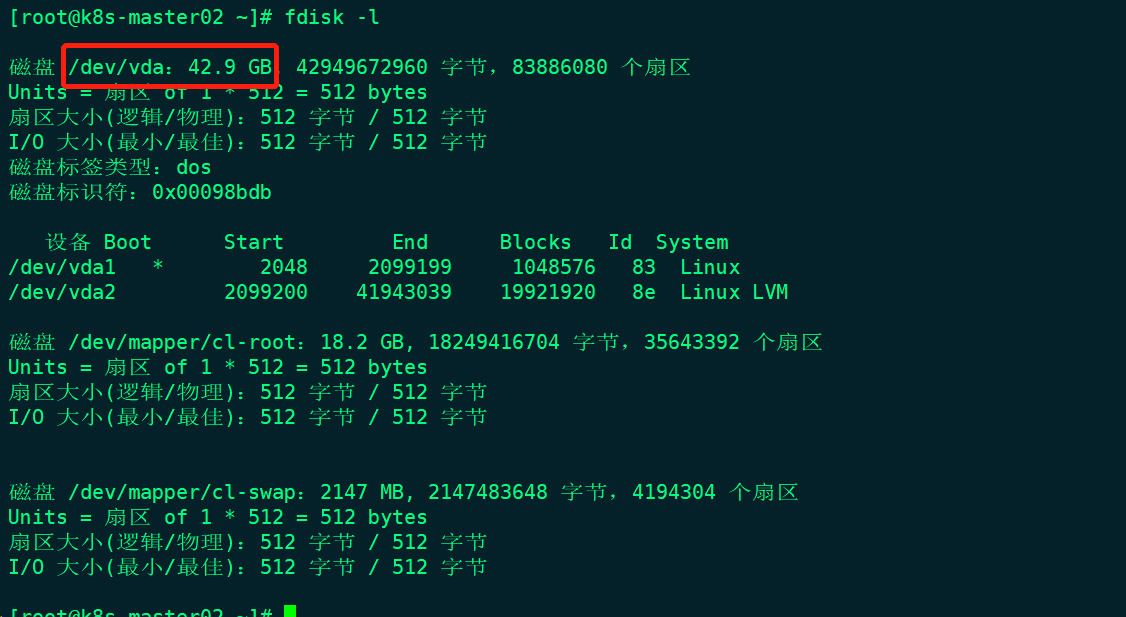
可以看到这台虚拟机的磁盘大小已经有40GB了,但分区大小还是没有变化,只有初始大小20GB
#重新读取分区表
[root@k8s-master02 ~]# partprobe
[root@k8s-master02 ~]# ls /dev/vda*
/dev/vda /dev/vda1 /dev/vda2 /dev/vda3#重新读取分区表
[root@k8s-master02 ~]# partprobe
[root@k8s-master02 ~]# ls /dev/vda*
/dev/vda /dev/vda1 /dev/vda2 /dev/vda3- 创建pv
[root@k8s-master02 ~]# pvcreate /dev/vda3
Physical volume "/dev/vda3" successfully created.[root@k8s-master02 ~]# pvcreate /dev/vda3
Physical volume "/dev/vda3" successfully created.- 创建vg
#查看vg名字
[root@k8s-master02 ~]# vgdisplay#查看vg名字
[root@k8s-master02 ~]# vgdisplay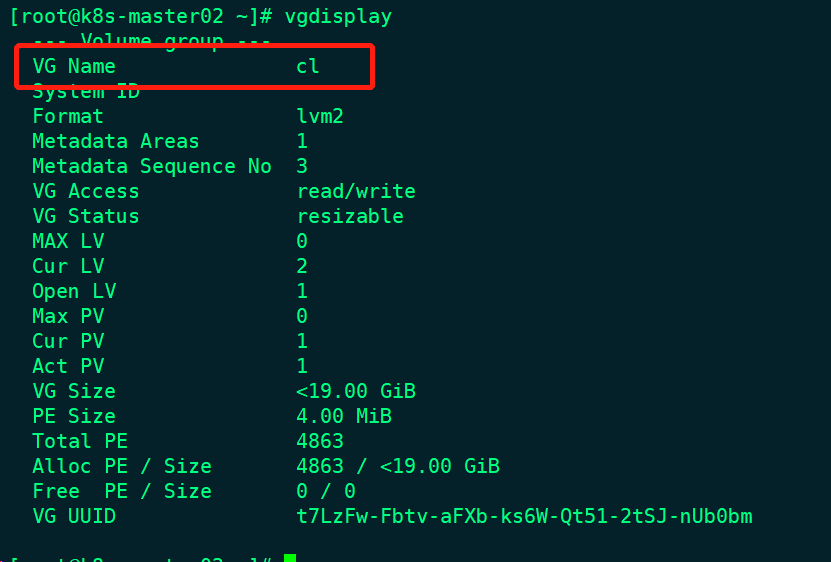
- 扩容vg
[root@k8s-master02 ~]# vgextend cl /dev/vda3
Volume group "cl" successfully extended[root@k8s-master02 ~]# vgextend cl /dev/vda3
Volume group "cl" successfully extended- 扩容
可以看出/dev/mapper/cl-root 挂载到了根目录,正是我们需要扩容的磁盘。使用以下命令进行扩容
df -hdf -h
根据文件信息可以看出/dev/mapper/cl-root 的类型是 xfs,xfs类型的磁盘使用命令
xfs_growfs /dev/mapper/cl-rootxfs_growfs /dev/mapper/cl-root其他类型使用
resize2fs /dev/mapper/cl-rootresize2fs /dev/mapper/cl-root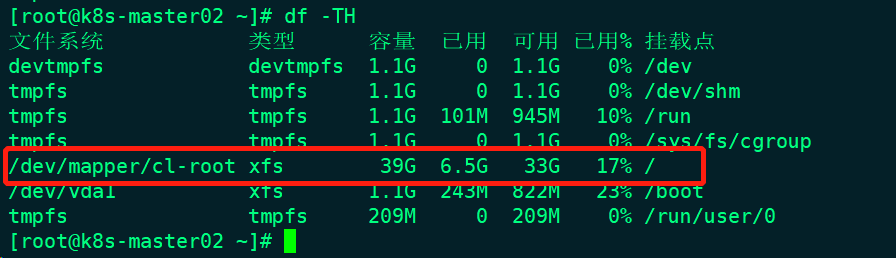
Windows磁盘扩容
Windows磁盘扩容比较方便,进入 计算机管理>磁盘管理 找到新增的分区把它添加到需要的分区即可